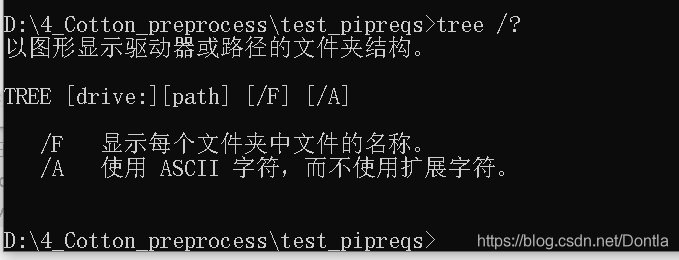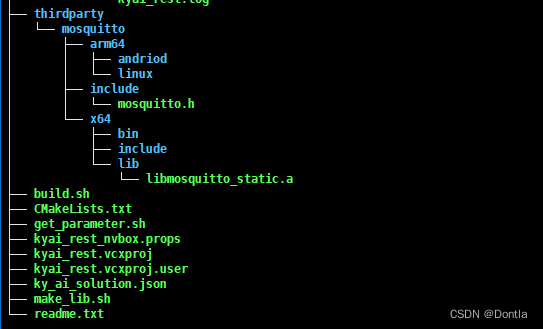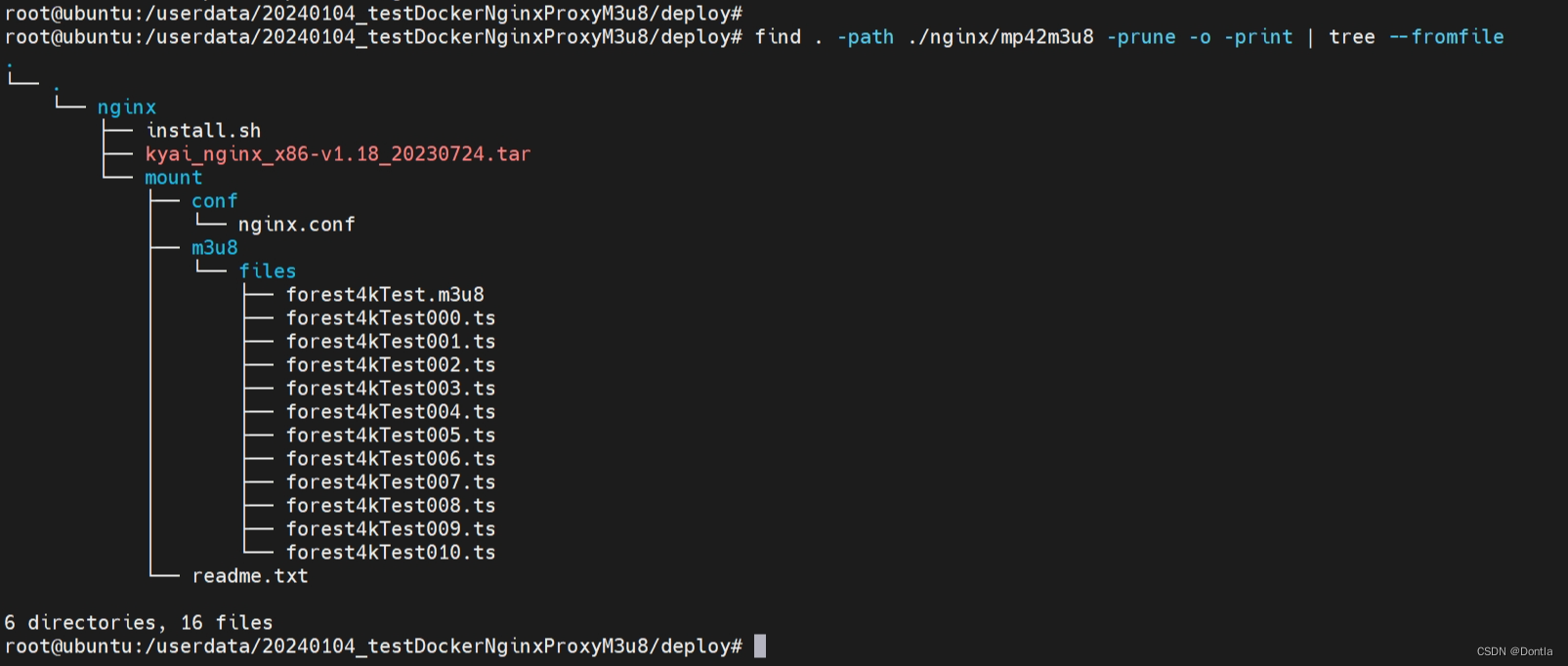windows CMD生成文件夹树状图(tree)命令(以图形显示驱动器或路径的文件夹结构)(linux tree命令、tree指令)(tree /f /a)(文件结构、目录结构、文件树、目录树) |
您所在的位置:网站首页 › dir指令导出目录 › windows CMD生成文件夹树状图(tree)命令(以图形显示驱动器或路径的文件夹结构)(linux tree命令、tree指令)(tree /f /a)(文件结构、目录结构、文件树、目录树) |
windows CMD生成文件夹树状图(tree)命令(以图形显示驱动器或路径的文件夹结构)(linux tree命令、tree指令)(tree /f /a)(文件结构、目录结构、文件树、目录树)
|
文章目录
windows tree命令用法linux tree命令用法1. 基本用法2. 限制目录深度3. 只列出目录4. 包含隐藏文件5. 使用模式匹配6. 排除特定文件(-I)7. 输出到文件8. 显示文件大小9. 显示完整的路径10. 颜色输出11. 按文件类型分类(确实更直观漂亮一点)12. 指定字符集13. 排除某个路径的目录或文件(find命令结合--fromfile)linux tree命令的安装
windows tree命令用法
如: 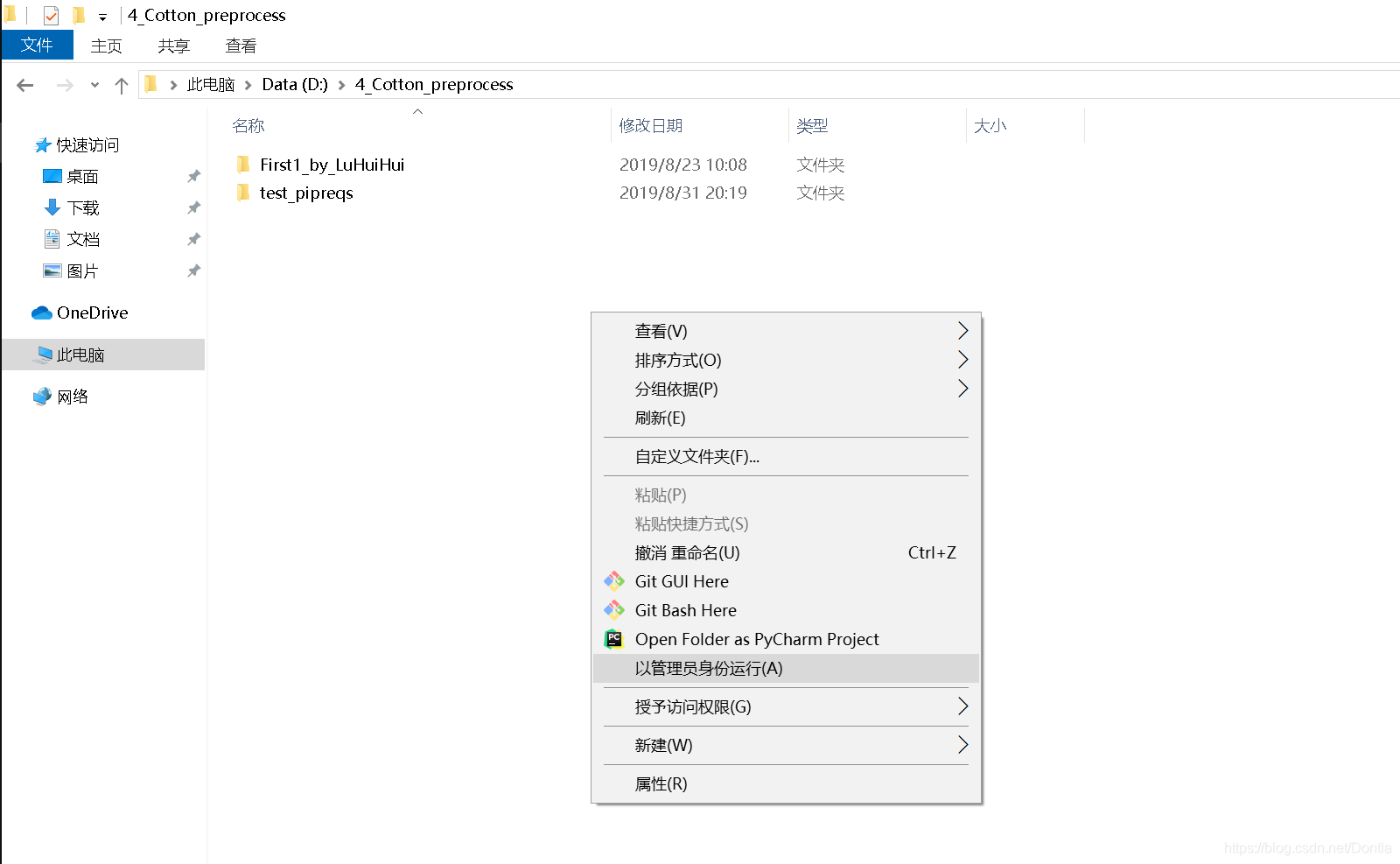 输入tree: 输入tree:  当然也可以用绝对路径, 以tree \起头: 太多了就不贴上来了。 当然也可以用绝对路径, 以tree \起头: 太多了就不贴上来了。
也可以用相对路径: tree .\test_pipreqs省略.\也可以: tree test_pipreqs
tree [path] [/f] [/a] #/f 显示每个文件中文件的名称 #/a 使用ASCII字符,而不使用扩展字符 tree /f
(用tree /f /a加上/a后,显示效果明显好不少)
参考文章1:Windows中CMD命令之Tree生成目录 参考文章2:treer:命令行生成目录结构的实用小工具 linux tree命令用法 1. 基本用法 tree [directory]如果没有指定目录,tree 会显示当前目录的树状结构。 2. 限制目录深度使用 -L 选项可以限制递归的深度。 tree -L level [directory]这里的 level 表示目录的深度级别。 3. 只列出目录 tree -d使用 -d 选项,tree 将仅列出目录而不包括文件。 4. 包含隐藏文件 tree -a默认情况下,tree 不显示以点(.)开头的隐藏文件或目录。使用 -a 选项可以包含这些文件。 5. 使用模式匹配 tree -P pattern通过 -P 选项,可以指定一个模式来匹配文件名,仅显示匹配该模式的文件。 6. 排除特定文件(-I) tree -I pattern使用 -I 选项,可以排除匹配给定模式的文件或目录。 在使用tree命令时,参数 -I 后面跟的是需要排除的目录或文件模式。如果提供一个路径,如-I nginx/mp42m3u8,试图排除名为nginx/mp42m3u8的路径,这是不允许的,应该只提供目录或文件名。 因此,如果想排除mp42m3u8目录,你应该这样使用: tree -I 'mp42m3u8'如果想排除多个目录,可以用管道符|连接它们: tree -I 'dir1|dir2|dir3'注意,当使用-I选项时,匹配的模式是大小写敏感的,并且会匹配到任何位置的路径部分。例如,-I foo将会匹配并排除./foo, ./bar/foo/baz, ./foobar等等。 还要注意的是,如果你在shell脚本或终端中使用特殊字符(如星号*或问号?),可能需要将模式放在引号内,以防止shell进行模式扩展。 7. 输出到文件 tree > output.txt可以将 tree 的输出重定向到文件中保存。 8. 显示文件大小 tree -s在文件旁边显示每个文件的大小。 9. 显示完整的路径 tree -f显示从根目录开始的每个文件的完整路径。
默认情况下,在大多数终端环境中,tree 会有颜色输出。使用 -C 强制颜色输出,有助于区分文件类型。 11. 按文件类型分类(确实更直观漂亮一点) tree --dirsfirst使用 --dirsfirst 选项,目录会被放在文件之前列出。
这样输出确实直观漂亮一点。 12. 指定字符集 tree -N正常处理不可打印的字符。 13. 排除某个路径的目录或文件(find命令结合–fromfile)tree命令的 -I 参数只能排除指定的文件名或者目录名,而不能直接排除一个特定的路径。-I 参数后面跟的模式是用于匹配任何路径部分的文件名或目录名。 如果想排除特定路径下的目录,可能需要借助其他的shell命令或者脚本来实现。例如,可以使用find命令来查找文件,然后通过管道|传递给tree: find . -path ./nginx/mp42m3u8 -prune -o -print | tree --fromfile在这个命令中: find . -path ./nginx/mp42m3u8 -prune -o -print 命令会查找当前目录下所有的文件和目录,但是会排除 ./nginx/mp42m3u8 路径。-prune 是 find 命令的一个选项,表示 “不要在这个路径下查找”。-o -print 表示 “否则(如果不是上面的路径),打印文件名”。| tree --fromfile 将 find 的结果传递给 tree 命令。--fromfile 参数让 tree 从输入流中读取文件名。请注意,这个命令可能不会像原生的 tree 命令那样漂亮地格式化输出,因为 tree --fromfile 只是简单地从输入流中读取文件名,并没有考虑它们的层次结构。
要获得更多关于 tree 命令的信息,你可以在命令行中键入 man tree 来访问其手册页,或者使用 tree --help 查看所有可用的选项。 需要注意的是,tree 命令可能不是所有 Linux 发行版的默认安装程序,如果未找到 tree,你可以通过发行版的包管理器来安装它。例如,在基于 Debian 的系统(如 Ubuntu)上,你可以使用以下命令进行安装: sudo apt-get install tree在基于 Red Hat 的系统(如 Fedora 或 CentOS)上,可以使用: sudo yum install tree或者在新版本中使用 dnf: sudo dnf install tree |
【本文地址】
今日新闻 |
推荐新闻 |
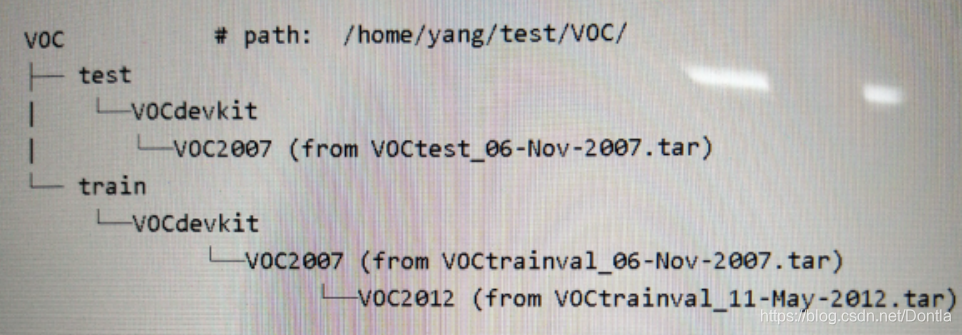
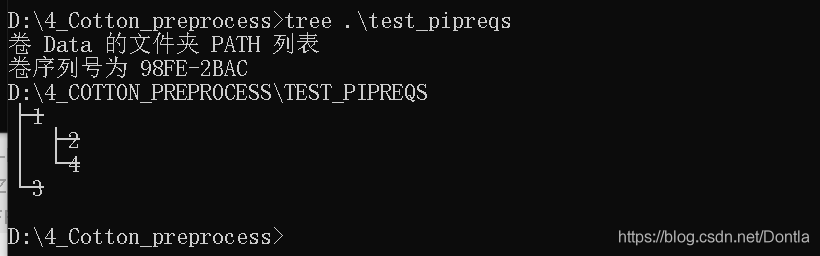 可以看到,上面只显示文件夹未能显示文件。我们继续看下面:
可以看到,上面只显示文件夹未能显示文件。我们继续看下面: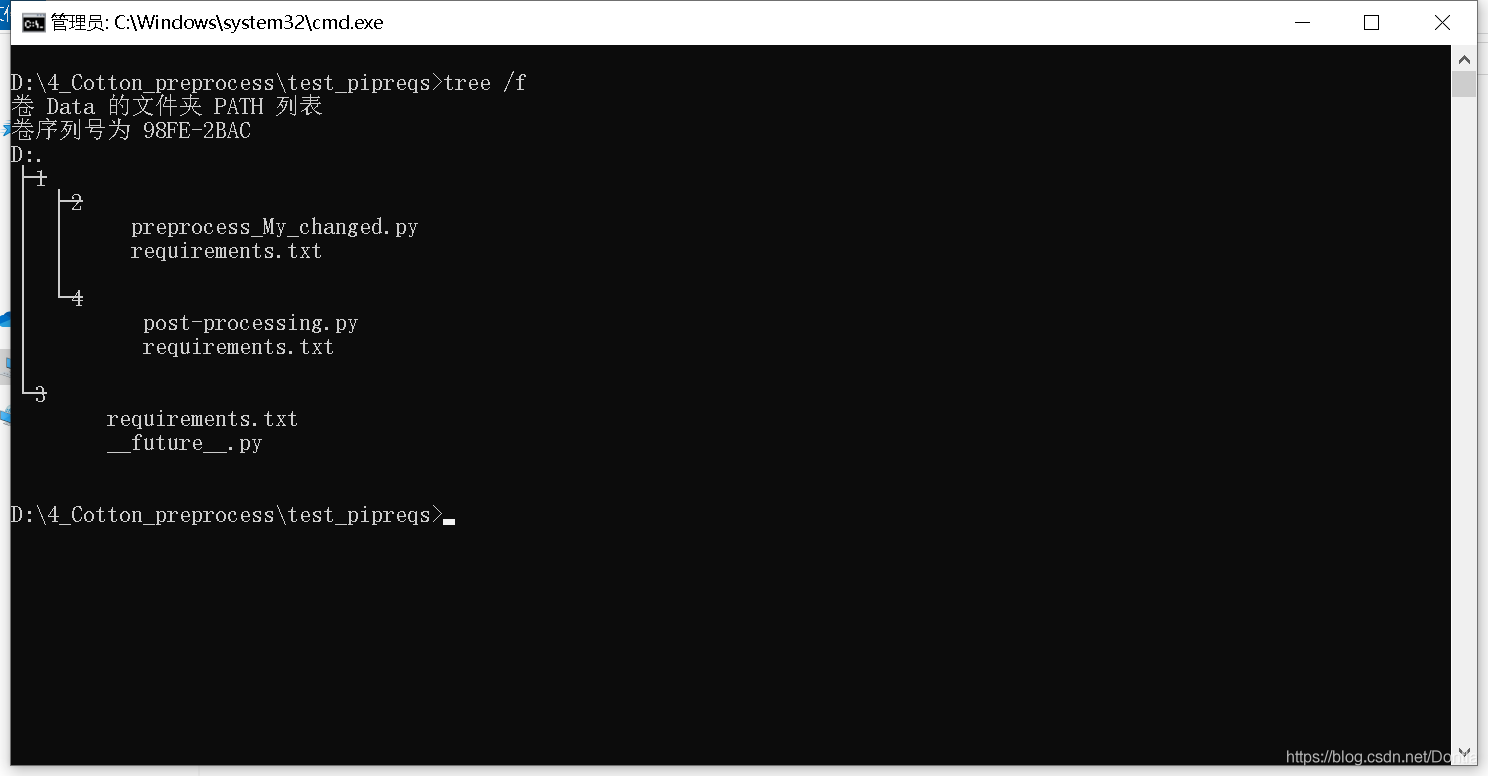
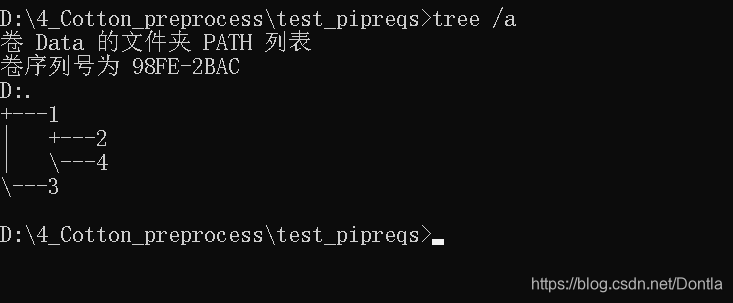
 能够将文件夹树状图生成到当前文件夹的tree.txt文件中:
能够将文件夹树状图生成到当前文件夹的tree.txt文件中: